PS5 dahili depolama birimini nasıl yükselteceğinizi bilmek değerlidir ve neyse ki o kadar da zor değildir. Ne de olsa, en iyi PS5 oyunlarından bazıları, konsolun yalnızca 667 GB kullanılabilir olan dahili 825 GB depolama alanının 100 GB'tan fazlasını gerektirebilir.
Konsol, lansmanından bu yana en iyi harici sabit sürücülerden bazılarını desteklese de , ilk PS5 yazılımı beta sürümünde ilave dahili depolama eklendi . Özellik, beta testçileri tarafından kapsamlı bir şekilde incelendikten sonra önümüzdeki haftalarda tüm PS5 sahiplerine sunulacak.
Konsolunuzun dahili depolamasını yükseltmenin en büyük yararı, ek bir SSD'nin üzerinde depolanan yerel PS5 oyunlarını oynayabilmesidir. Oysa harici bir sabit sürücü yalnızca yeni nesil oyunları depolamak için kullanılabilir. Onları gerçekten oynatmak için konsolun dahili deposuna aktarmanız gerekir.
Harici bir sabit disk, PS4 oyunlarını saklayabilir ve oynatabilir, bu nedenle ilgilenenler için oyunları PS5 harici sabit diske nasıl aktaracağımızı okuyun .
PS5 dahili depolama birimini yükseltme işlemi biraz titizdir. Uyumlu bir SSD sürücüsü edinmenizi (bir soğutucu gereklidir, bazılarında bulunur, bazılarında bulunmaz) ve sonra kendiniz vidalamanızı gerektirir. Kulağa çok korkutucu gelse de, tornavidayı rahatça kullandığınız sürece çok fazla sorun yaşamazsınız.
Aslında, sürecin en zor kısmı, Sony'nin oldukça katı gereksinimlerine uyan bir SSD'yi ele geçirmektir. Bunun nedeni, konsolun temel sabit diskinin okuma hızının pazarın en üst noktasında yer almasıdır, bu nedenle aynı hızlara ulaşabilecek ek bir SSD almanız gerekir. Uyumlu bir sürücü satın almanıza yardımcı olmak için aşağıya sabit sürücülerin uyumlu olduğu bir bölüm ekledik.
Düşünmeniz gereken bu kadar çok şey varken kendinizi biraz bunalmış hissediyorsanız endişelenmeyin, PS5 dahili depolama birimini nasıl yükselteceğinize ilişkin kılavuzumuz bu süreçte size rehberlik edecek.
Hangi SSD'ler PS5 ile uyumludur?
SSD'lerin çoğu PS5 ile uyumlu değildir. Bunun nedeni, yerel PS5 oyunlarının gerektirdiği okuma hızının son derece yüksek olması ve çoğu sürücünün buna ayak uyduracak hıza sahip olmamasıdır.
İhtiyacınız olan özel dahili SSD sürücü türü, bir PCle Gen4 x4 M.2 NVMe SSD'dir. Bunlar nadir değildir ve Samsung, Western Digital ve Seagate gibi büyük üreticilerin hepsi bu tür diskler yapar.
Sony'nin web sitesinde, aşağıdaki tabloda da bulabileceğiniz uzun bir gereksinim listesi (yeni sekmede açılır) bulunmaktadır. En önemlisi, seçtiğiniz SSD'nin bunların her birini karşıladığından emin olmanız gerekir, çünkü Sony, sürücünüzün aksi takdirde PS5'inize gerçekten zarar verebileceğini vurgulamaya heveslidir.
| Arayüz | PCIe Gen4 x4 M.2 NVMe SSD |
| Kapasite | 250 GB – 4 TB |
| sıralı okuma hızı | 5.500MB/s veya daha hızlı |
| Form faktörü | M.2 tipi 2230, 2242, 2260, 2280 ve 22110 |
| Soket Tipi | Soket 3 (Anahtar M) |
| Soğutma yapısı dahil toplam boyut | 110 mm (U) x 25 mm (G) x 11,25 mm'den (Y) daha küçük |
| Desteklenen uzunluklar | 30mm, 42mm, 60mm, 80mm, 110mm |
Seagate FireCuda 530 (yeni sekmede açılır) NVMe M.2 PCle Gen 4 SSD'nin, Samsung 980 PRO SSD'nin (yeni sekmede açılır) olduğu gibi PS5 ile uyumlu olduğu zaten onaylanmıştır . Diğer uyumlu sürücüler, kişisel olarak test ettiğimiz Corsair MP600 Pro LPX (yeni sekmede açılır) , XPG GAMMIX S70 Blade (yeni sekmede açılır) , WD_BLACK 1TB SN850 (yeni sekmede açılır) ve Sabrent Rocket 4 Plus'ı içerir. (yeni sekmede açılır) . Bu sürücülerin tümü, Sony'nin sabit sıcaklıkları korumak için ihtiyaç duyduğu bir soğutucu ile birlikte gelir.
Yukarıda bağlantısı verilen tüm SSD'lerde, PS5'in içine sığan soğutucular bulunur. Diğer SSD'ler için olmayan soğutucular olabilir, bu nedenle, satın aldığınız SSD'nin sığacağından emin olmak için kullanıcı incelemelerini okuduğunuzdan emin olun. Soğutucu takılı sürücü, PS5'in dahili genişletme yuvasına sığması için 25 mm genişliğinden ve 11,25 mm yüksekliğinden daha büyük olamaz.
PS5 dahili depolaması nasıl yükseltilir
PS5 dahili depolama alanınızı yükseltmek için çalışmak için düz bir yüzeye, 1 numara yıldız veya yıldız tornavidaya ihtiyacınız olacak ve telefonunuzda küçük bir el feneri veya el feneri kullanmak fena bir fikir değil. her zaman ne yaptığınızı net bir şekilde görün.
1. Konsolunuzu düz bir yüzeye baş aşağı yerleştirin . Konsolun üstündeki kazınmış PlayStation logosu aşağı bakmalıdır. İşleme başlamadan önce tüm kabloların tamamen çıkarıldığından emin olun.

2. Şimdi alttaki PS5 kapak plakasını kaydırmanız gerekiyor . Avuç içlerinizi üst köşelere yakın bir yere koyun ve kapağın kenarını kavrayın. Kapak plakasını yavaşça yukarı ve kendinize doğru çekin. Bir klik sesi duyarsanız, bu normaldir.

3. Kapak plakası çıkarılmış durumdayken, genişletme yuvası kapağındaki vidayı çıkarın ve ardından kapağın kendisini çıkarın.

4. Alttaki vidayı ve ayırıcıyı çıkarın. Ara parçayı M.2 SSD'nizin boyutuna göre ayarlayın.

5. M.2 SSD'nizin kenarını tutun, konektörle hizalayın ve ardından çapraz olarak yukarı doğru başlayarak SSD'nizi sonuna kadar sıkıca yerleştirin.

6. M.2 SSD'nizi yavaşça aşağı doğru itin ve PS5'in içindeki vidayla sabitleyin .

7. Genişletme yuvası kapağını yeniden takın ve vidayı sıkın. Ayrıca, PS5 alt kapak plakasını yerine kaydırarak yeniden takın. Kapak sabitlendiğinde bir tık sesi duyacaksınız.

8. Güç kablosunu ve HDMI kablosunu yeniden bağlayın ve PS5'inizi açın. Bir biçimlendirme kılavuzu otomatik olarak görünmelidir. M.2 SSD'nizi biçimlendirmek için ekrandaki talimatları izleyin. Devam edin ve M.2 SSD'yi biçimlendirmek için X düğmesine basın .
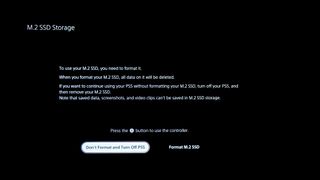
9. Biçimlendirildikten sonra, size sürücünüzün SSD okuma hızını göstermelidir. 5.500 MB/sn üzerindeyse, sorun yok.
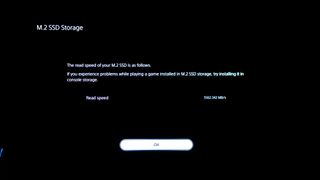
10. Ve işiniz bitti! Oyunlarınızı SSD'ye taşımaya başlamak için ayarlar > Depolama > Kurulum Konumu'na gidin. Oradan belirli bir oyuna veya uygulamaya tıklayabilir ve dosyaları taşıyabilirsiniz.
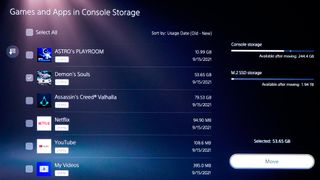
İşte PS5'inizden en iyi şekilde yararlanmak için daha fazla nasıl yapılır kılavuzu: